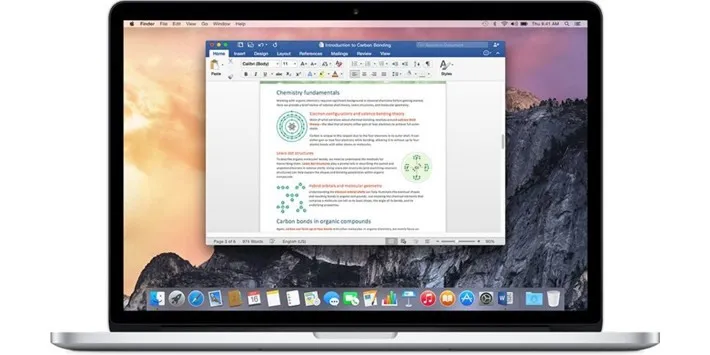Bài viết này sẽ hướng dẫn chi tiết mọi thứ về phần mềm soạn thảo Word trên Macbook một cách đơn giản và nhanh nhất cho những người dùng lần đầu tiên sử dụng dòng máy tính Macbook.
Soạn thảo là một nhu cầu khá cơ bản trong thời đại công nghệ hiện nay nhằm phục vụ cho công việc, học tập,… Tuy nhiên, có khá nhiều người dùng Macbook tỏ ra bỡ ngỡ khi sử dụng phần mềm Word trên Macbook.
Bạn đang đọc: Tất tần tật về phần mềm soạn thảo Word trên Macbook
Do đó bài viết này sẽ đề cập tất tần tật về phần mềm soạn thảo Word trên Macbook một cách rõ ràng và đơn giản nhất.
Hiện tại, để gõ chữ trên Macbook chúng ta có rất nhiều ứng dụng hỗ trợ khác nhau như:
1. Phần mềm Microsoft Word trên MacBook
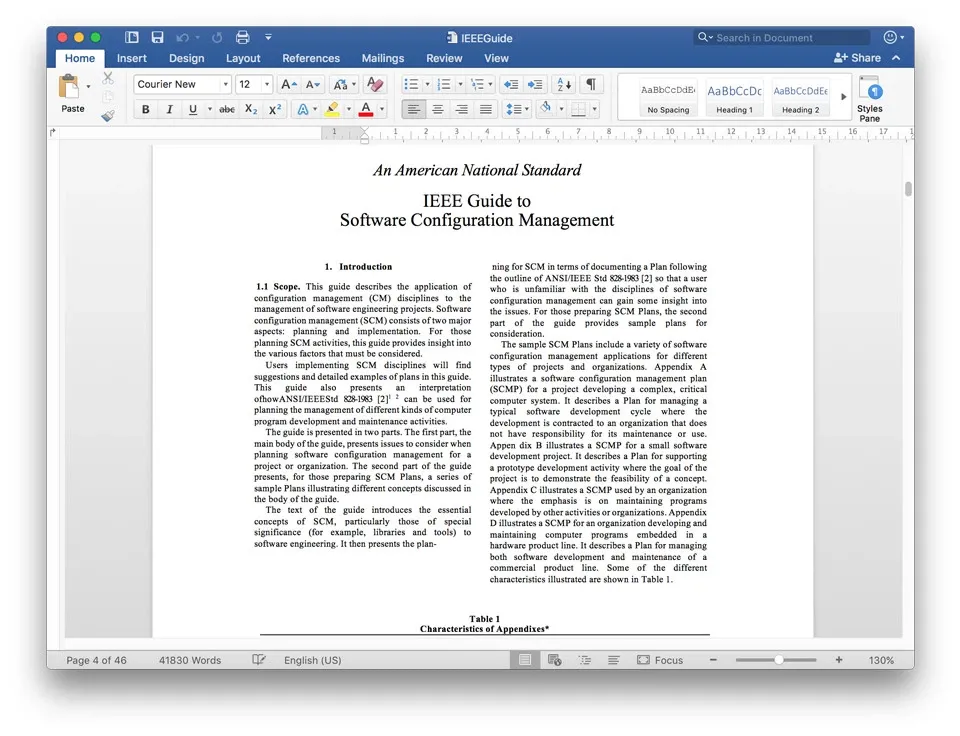
Microsoft Office là “sản phẩm” của sự hợp tác giữa Microsoft và Apple cách đây hơn 15 năm. Bộ công cụ Microsoft Office nói chung cũng như ứng dụng soạn thảo chuyên dùng Microsoft Word nói riêng, từ lâu đã trở thành phần mềm soạn thảo được đa số người dùng lựa chọn. Việc lựa chọn Microsoft Word không chỉ vì những sự tiện lợi, hữu ích mà còn là sự đồng bộ dữ liệu đơn giản giữa nhiều nền tảng khác nhau. Trải nghiệm thực tế cho thấy ứng dụng Microsoft Word tương thích rất tốt với máy, mọi thứ từ thao tác cắt dán, chỉnh sửa, căn lề, tạo mới hay lưu trữ đều rất nhẹ nhàng. Để sử dụng Word trong Macbook, bạn có thể tải ngay ứng dụng Microsoft Word nằm trong bộ Office 365 tại đây: Office 365
Bạn cũng cần lưu ý rằng, đây chỉ là phiên bản dùng thử trong một thời gian nhất định, do đó nếu bạn có ý định muốn sử dụng Word trong Macbook lâu dài, bạn nên mua ứng dụng nhằm có được trải nghiệm và hỗ trợ tốt nhất.
2. Dùng Word trên Macbook với Apple iWork Pages
Tìm hiểu thêm: Hi.gt là gì? Cách loại bỏ virus chuyển hướng Hi.gt trên Chrome
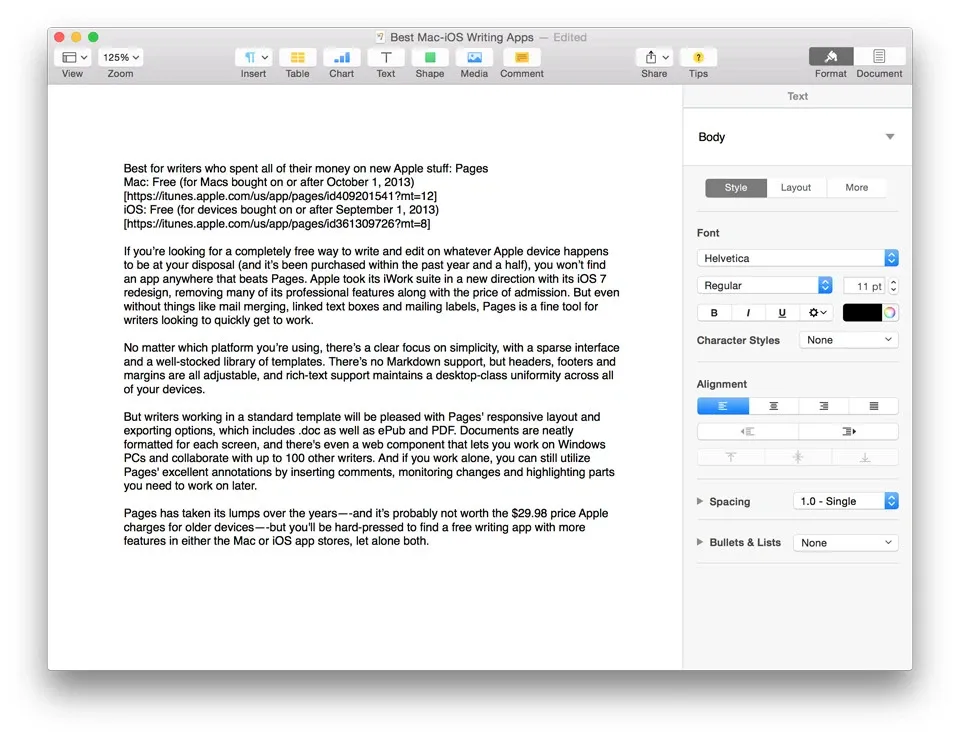
Công cụ soạn thảo thứ hai mà mình muốn giới thiệu đến các bạn đó là Pages nằm trong bộ ứng dụng văn phòng Apple iWork. Được biết, đây là bộ ứng dụng được phát triển dành riêng cho các máy tính chạy hệ điều hành macOS bao gồm: trình soạn thảo Pages, trình xử lý số liệu Number và trình trình chiếu KeyNote. Ứng dụng mà chúng ta quan tâm nhất trong bộ công cụ này là Pages, về mặt giao diện, Pages khá khác so với Microsoft Word, tuy nhiên bạn sẽ làm quen nhanh vì chỉ với vài thao tác kéo thả cơ bản, chúng ta đã có thể tạo rất nhanh các ô văn bản cũng như chỉnh sửa. Đồng thời, Pages còn cung cấp cho bạn nhiều văn bản mẫu đúng chuẩn bố cục, thiết kế cũng như màu sắc, việc của bạn chỉ là sáng tạo thêm cho giống ý mình. Để tải Pages, bạn có thể truy cập thẳng theo đường dẫn sau đây: Pages
3. Dùng Word trên Macbook thông qua phần mềm Open Office Writer
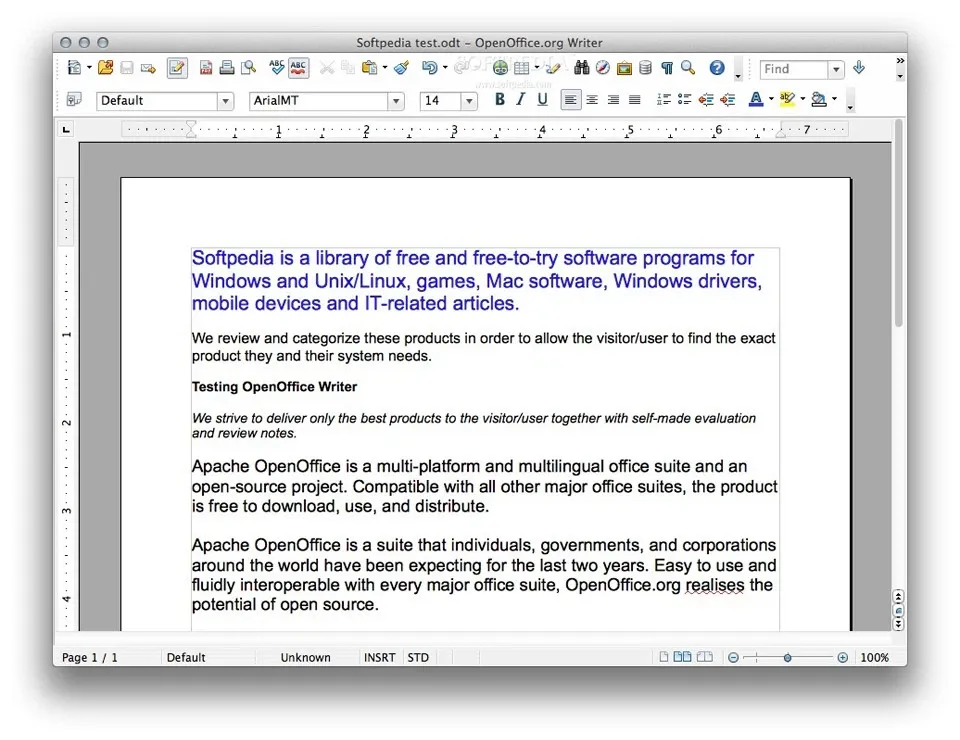
>>>>>Xem thêm: Học ngay cách xóa tất cả dữ liệu trên điện thoại Samsung chi tiết, dễ dàng và giúp máy chạy mượt hơn
Không giống như Microsoft Word hay Pages khiến bạn tốn một số tiền nhất định để mua, thì Open Office lại là bộ ứng dụng văn phòng mã nguồn mở miễn phí. Ứng dụng này có giao diện tương tự như trên bộ Microsoft Office truyền thống nên sẽ rất quen thuộc với người dùng. Hiện tại, Open Office được cung cấp miễn phí cho người dùng và có thêm cả phiên bản tiếng Việt. Nếu bạn không muốn bỏ một số tiền lớn để mua những ứng dụng tương tự như Microsoft Word hay Pages, thì Open Office chính là một sự lựa chọn tốt mà bạn có thể nghĩ tới. Bạn có thể tải ngay Open Office tại đường dẫn sau: Open Office
TQN